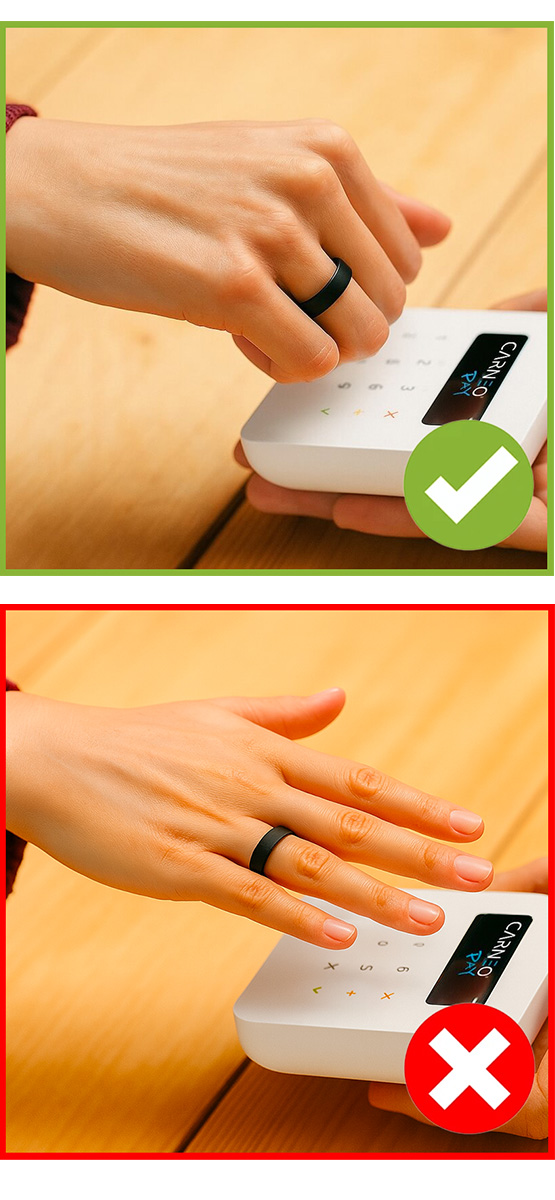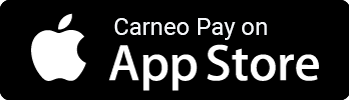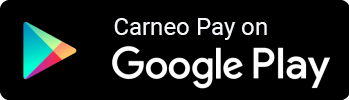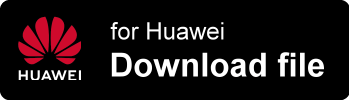Carneo Pay aplikace
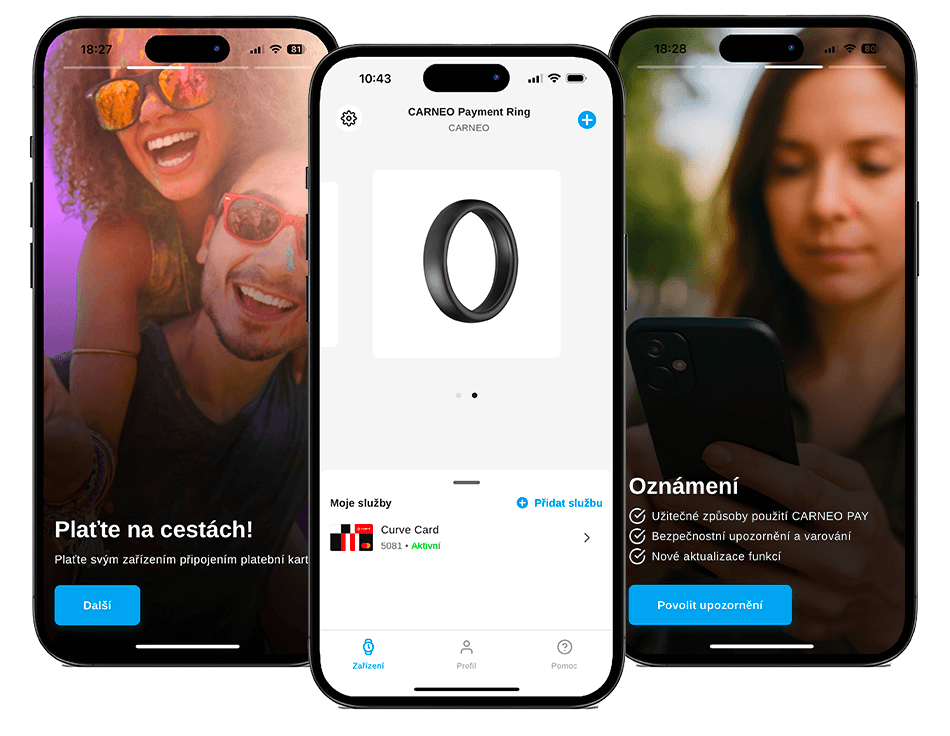
 Co je CARNEO PAY aplikace
Co je CARNEO PAY aplikace
Aplikace Carneo Pay je určena pro snadné spárování platebního zařízení Carneo s vaší platební kartou. Prostřednictvím NFC technologie umožňuje přiřadit kartu k zařízení a spravovat jeho nastavení. V případě ztráty nebo výměny platebního zařízení (prstenu, náramku či řemínku) můžete kartu z aplikace okamžitě odstranit, čímž se zařízení deaktivuje a zamezí se jakémukoli zneužití.
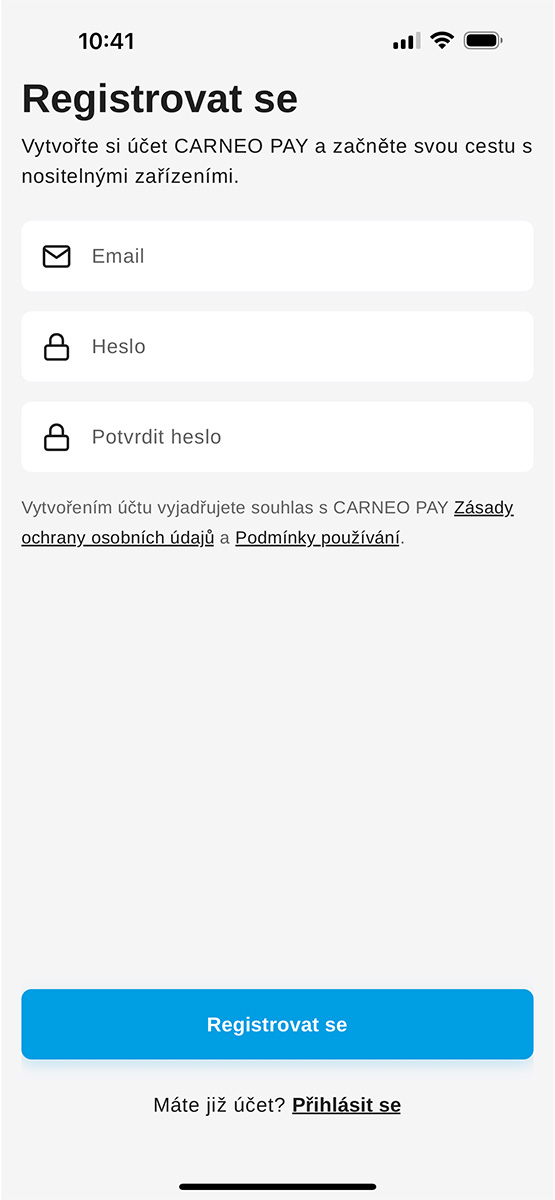
Registrace účtu
Po instalaci aplikace Carneo Pay je třeba si vytvořit uživatelský účet. Zadejte e-mail, zvolte heslo a potvrďte jej. Potom klikněte na „Registrovat se“ a váš účet bude připraven k připojení platebního zařízení.
Přihlášení do účtu
Po úspěšné registraci se zobrazí přihlašovací obrazovka. Zadejte svůj e-mail a heslo, které jste si při registraci vytvořili, a klikněte na „Přihlásit se“. Následně se přihlásíte do aplikace Carneo Pay a můžete pokračovat s přidáním platebního zařízení.
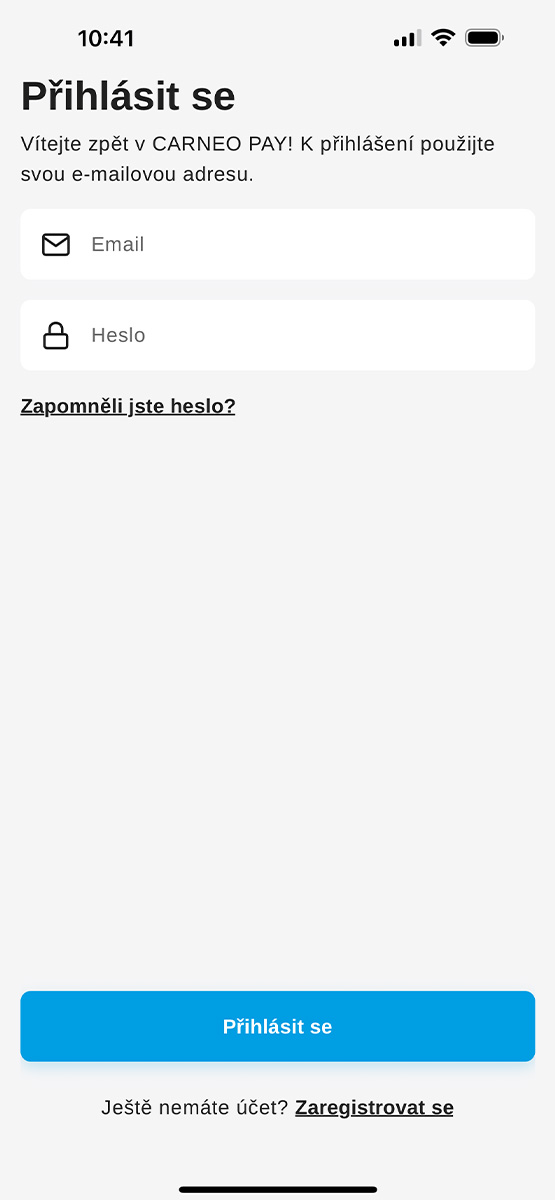
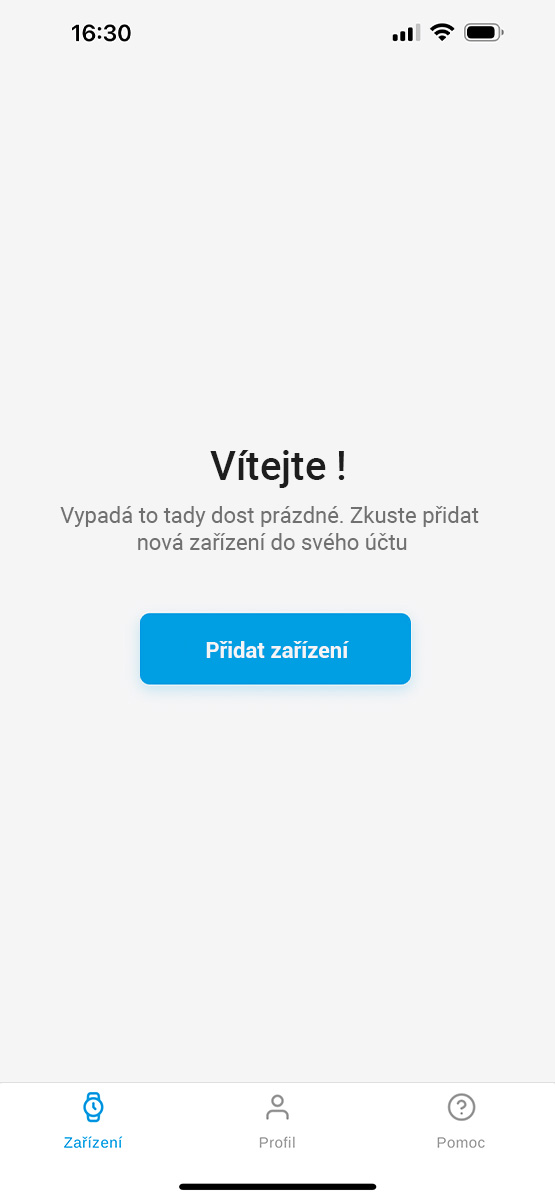
Úvodní obrazovka aplikace Carneo Pay
Po prvním spuštění aplikace Carneo Pay Vás přivítá úvodní obrazovka. V tomto momentě ještě nemáte přidáno žádné zařízení, proto se zobrazí hlášení „Vypadá to tady dost prázdné“. Pokračujte kliknutím na tlačítko „Přidat zařízení“, abyste mohli začít s připojením vašeho platebního zařízení.
Přidat zařízení
V tomto kroku začíná samotné připojování platebního zařízení. Telefon je připraven ke skenování přes technologii NFC, proto přiložte zařízení k zadní části mobilu, kde se nachází NFC čtečka. Po úspěšném načtení se zařízení automaticky přidá do aplikace a můžete pokračovat dalšími kroky nastavení.
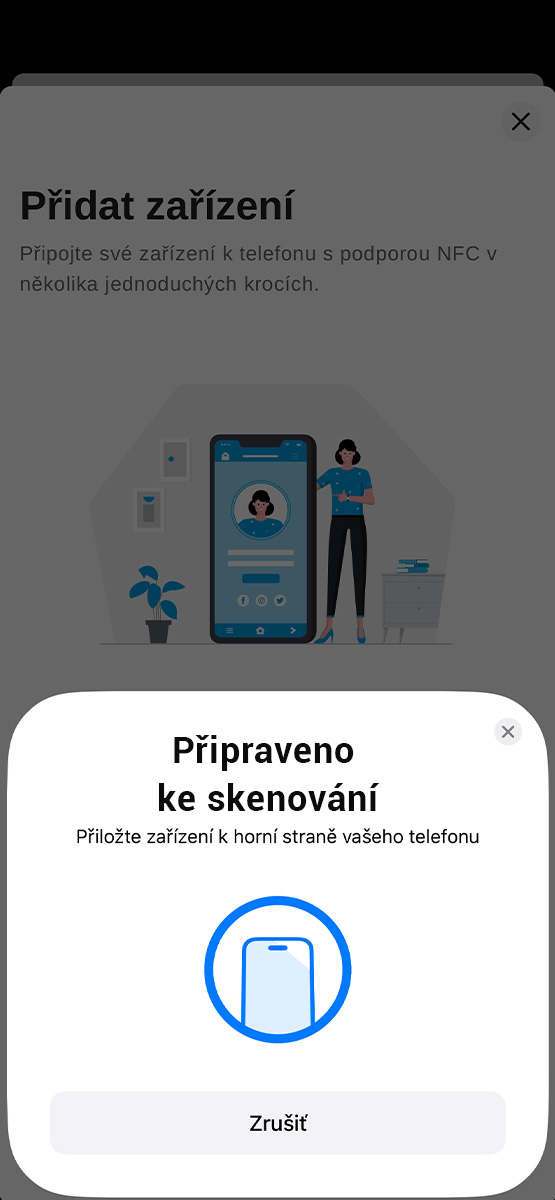
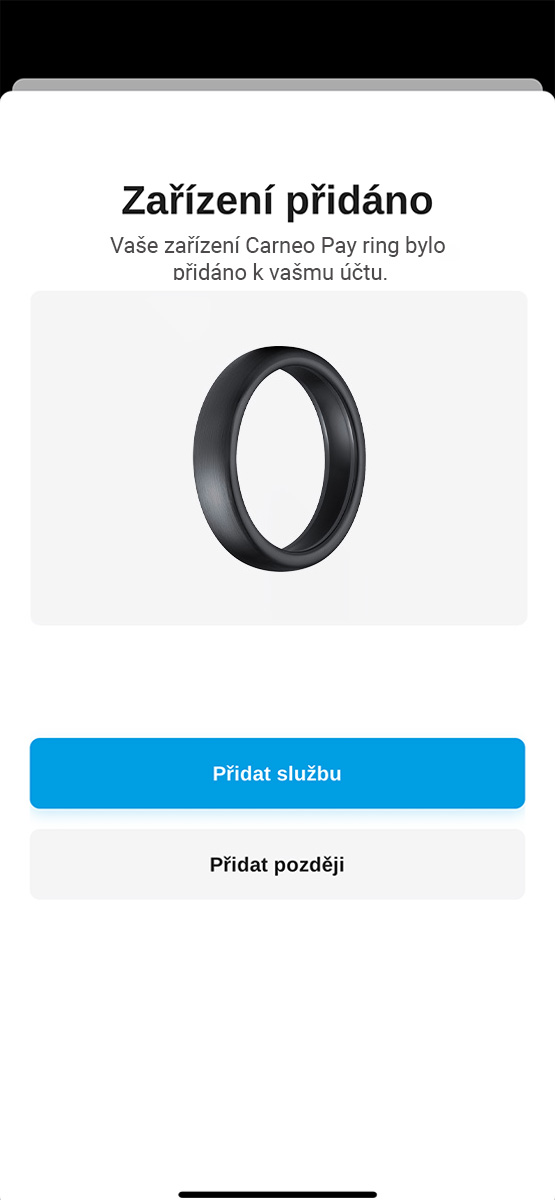
Zařízení přidáno
Po úspěšném naskenování se vaše platební zařízení přiřadí k účtu v aplikaci Carneo Pay. Na obrazovce se zobrazí potvrzení spolu s obrázkem připojeného platebního zařízení.
Nyní máte dvě možnosti:
• kliknout na „Přidat službu“ a pokračovat přiřazením platební karty k zařízení,
• nebo zvolit „Přidat později“, chcete-li tento krok dokončit až jindy.
Přidat službu
Po přidání prstenu si můžete zvolit, jakou službu chcete do zařízení nahrát:
• Platební karta – umožní používat prsten pro bezkontaktní platby.
• Vizitka – elektronická vizitka s vašimi kontaktními údaji, kterou můžete snadno sdílet přiložením prstenu k telefonu jiné osoby.
Pro platební funkce zvolte možnost „Platební karta“
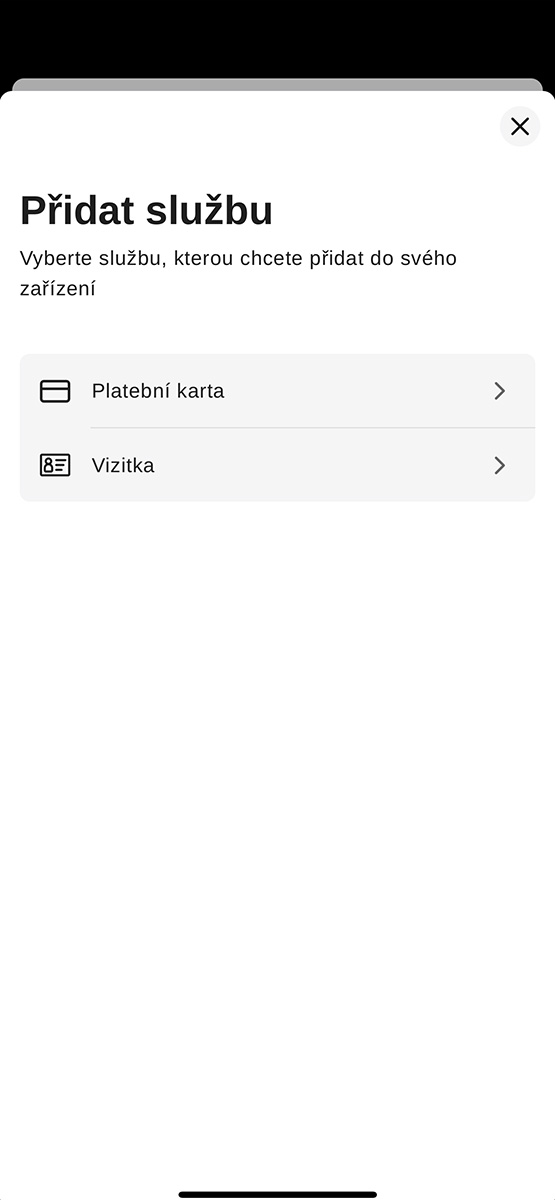
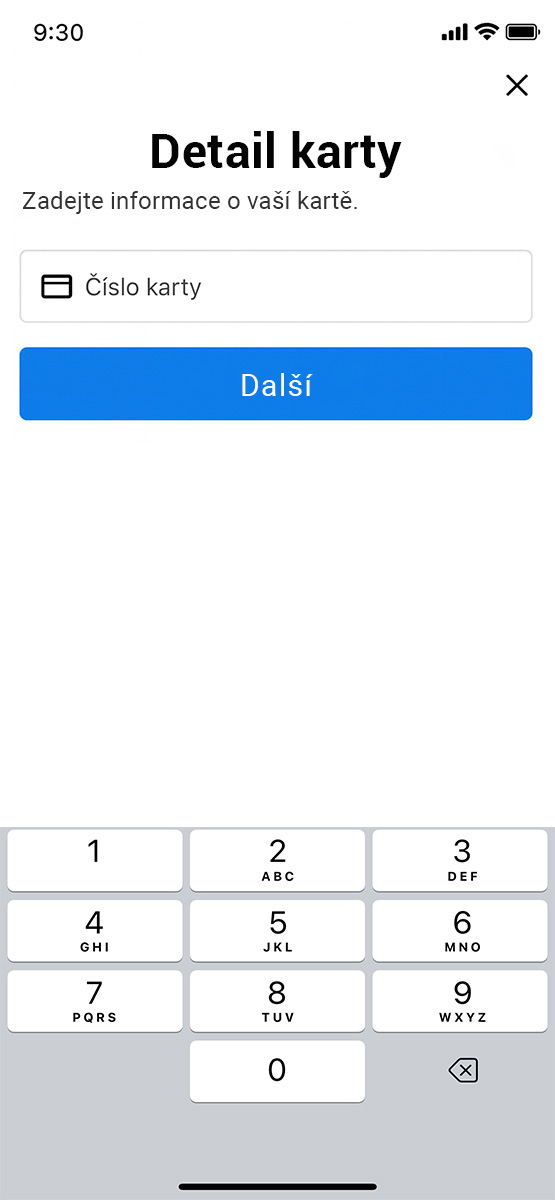
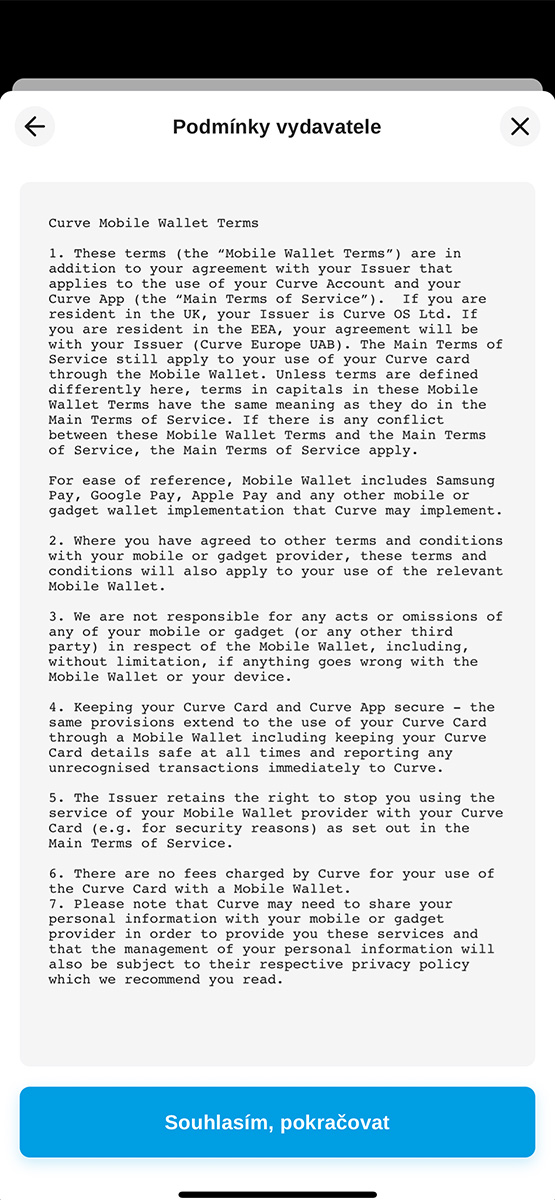
Zadání údajů karty
Na této obrazovce zadáváte číslo karty, kterou chcete přiřadit ke svému platebnímu zařízení.
• Máte-li kartu Mastercard od podporovaných bank (mBank, Raiffeisenbank, ČSOB), zadejte přímo číslo své karty.
• Pokud používáte jinou banku nebo kartu Visa, je třeba využít službu Curve. V bezplatné aplikaci Curve si na základě své karty vytvoříte virtuální kartu Curve. Do Carneo Pay následně zadáte číslo této virtuální karty.
Klikněte na „Následující“ a pokračujte v procesu přidání karty, včetně odsouhlasení podmínek poskytovatele platební karty.
Návod na instalaci služby Curve naleznete po kliknutí na odkaz.
Upozornění: Funkce zprostředkované přes službu Curve se řídí Obchodními podmínkami služby Curve. Carneo není poskytovatelem služby Curve. Před použitím si prosím přečtěte podmínky Curve.
Propojení zařízení a karty
V tomto kroku se vaše platební karta přiřadí k platebnímu zařízení.
Stačí kliknout na „Začít“ a přiložit platební zařízení k zadní části telefonu s NFC, aby se dokončilo párování.
Zároveň probíhá ověření a schválení přidání vaší karty do zařízení jejím vydavatelem. Po úspěšném potvrzení je karta přidána a připravena k používání v prstenu.
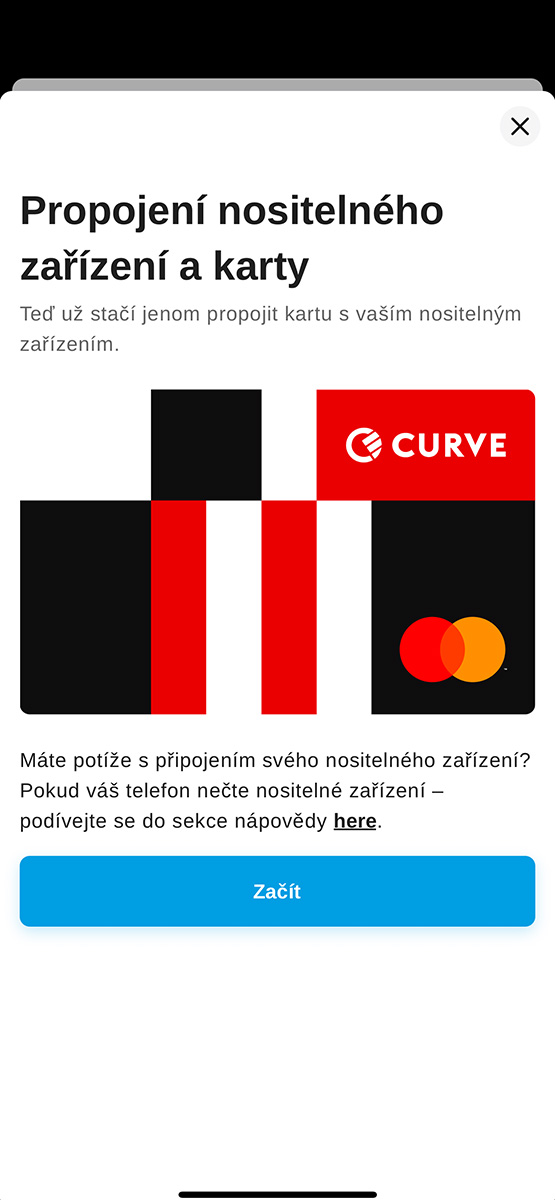
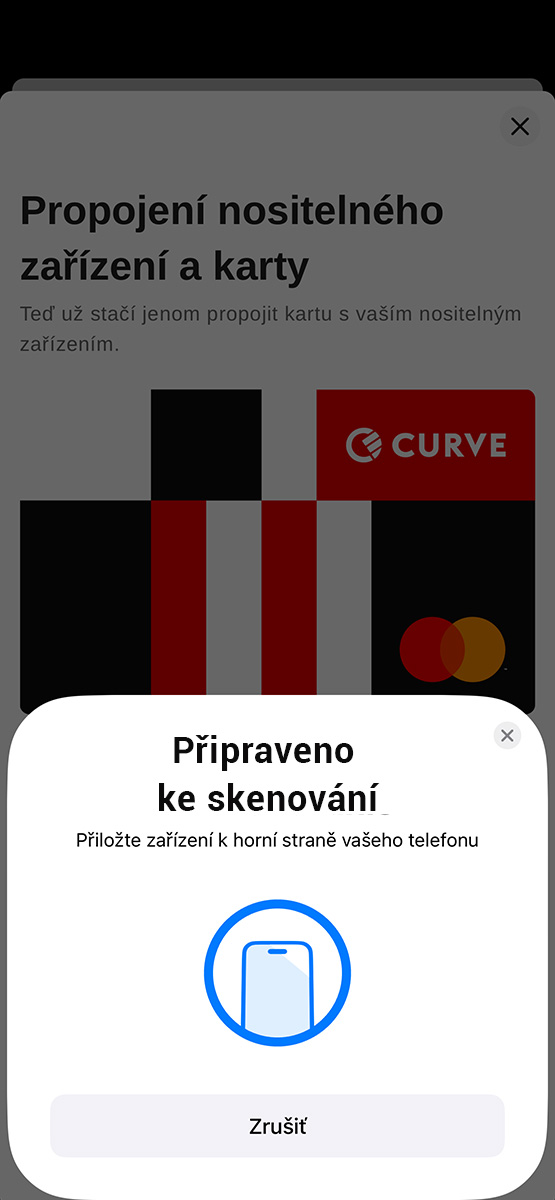
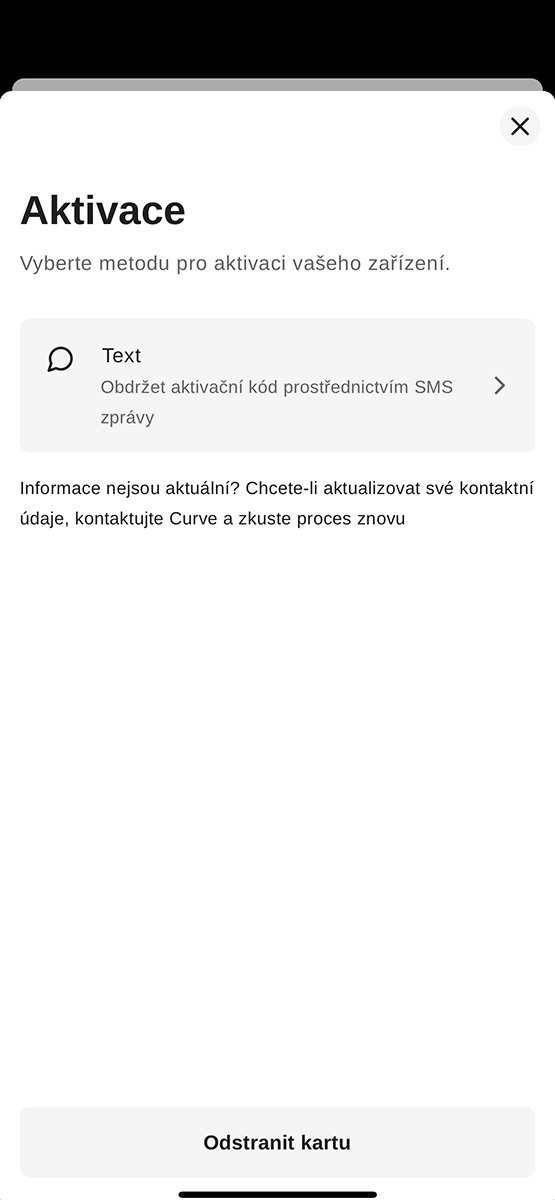
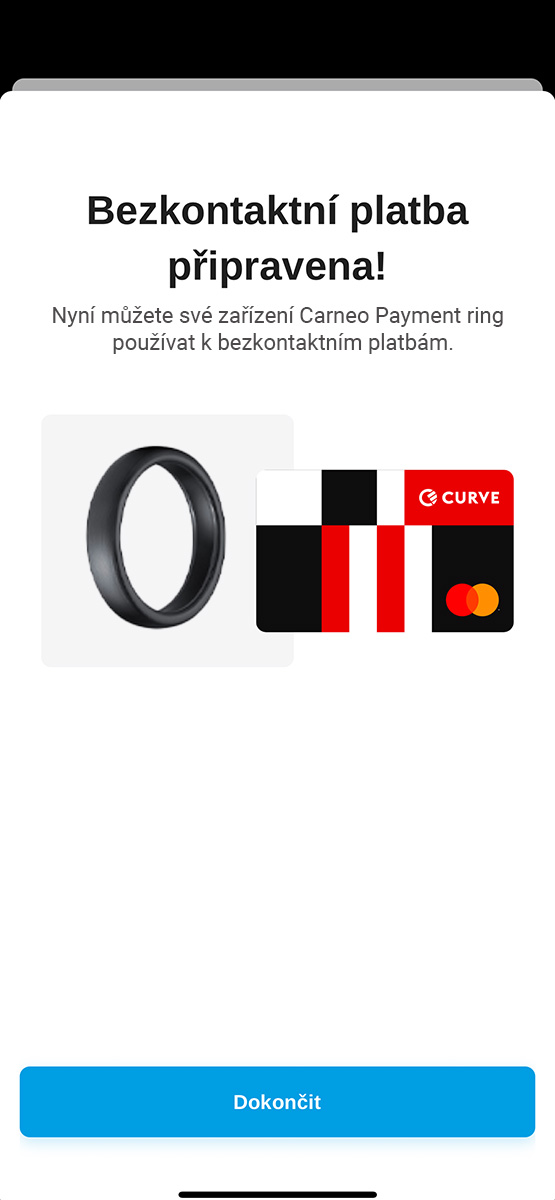
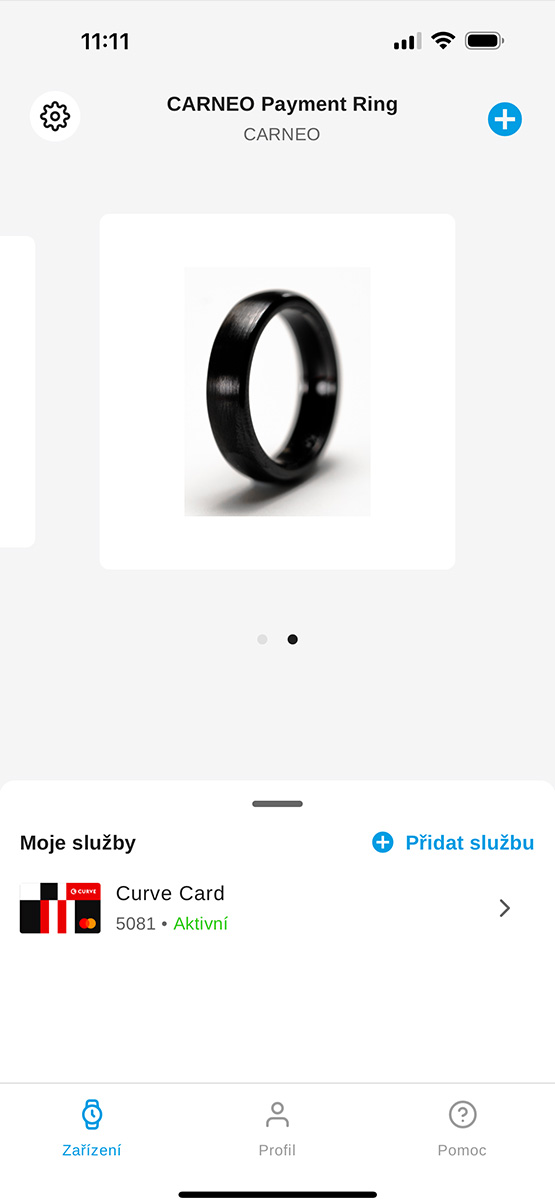
Zařízení připravené k placení
Po úspěšném přidání a aktivaci karty je vaše platební zařízení Carneo plně připraveno k používání. Od této chvíle můžete zařízení využívat pro bezkontaktní platby stejně jednoduše jako klasickou platební kartu – stačí jej přiložit k terminálu.
👉 V aplikaci u svého platebního zařízení uvidíte přiřazenou platební kartu spolu se zelenou informací o její aktivaci.
Jak správně platit platebním prstenem
Aby platba proběhla rychle a bez problémů, je důležité přiložit prsten k terminálu správným způsobem:
✅ Správně – mějte prsty zavřené v pěst a směřujte prsten k terminálu.
❌ Nesprávně – nedržte ruku otevřenou dlaní nad čtečkou. V této poloze se NFC čip v prstenu nedostane do kontaktu s terminálem.